Ler páginas da web com muito texto em um navegador móvel pode ser doloroso. A Samsung pretende mudar isso com os telefones Galaxy AI da série Galaxy S24. Junto com outros recursos, o Galaxy AI traz um recurso significativo chamado Browsing Assist AI para o navegador de Internet Samsung. O Browser Assist AI pode resumir e traduzir artigos ou páginas da web para ajudá-lo a ler e compreender o conteúdo rapidamente. A melhor parte é que você nem precisa sair da aba do navegador.
É claro que haverá alguns acertos e erros nos resultados inicialmente, já que o recurso ainda está em sua fase inicial. Ainda pode economizar muitos minutos durante a navegação. Veja como configurar e usar o Browsing Assist AI em seu telefone da série Galaxy S24.
O que é o assistente de navegação no Samsung Galaxy S24
O Assistente de navegação é um novo recurso do aplicativo Samsung Internet que inclui dois recursos de IA: resumir e traduzir.
O recurso Sumarizar usa inteligência avançada para criar resumos simples do texto da página da web, reduzindo um artigo extenso a alguns pontos-chave. Isso ajuda você a captar as informações relevantes rapidamente e a não perder tempo lendo a página inteira.
O recurso Traduzir utiliza modelos de tradução automática neural para traduzir o conteúdo em sites e plataformas de mídia social. Esses modelos de tradução automática neural são treinados com grandes quantidades de dados para compreender o contexto das frases. O objetivo é ajudá-lo a ler e compreender melhor as traduções contextuais das línguas estrangeiras.
Para usar o Assistente de navegação, você precisará do seguinte:
- Telefone Galaxy compatível com Galaxy AI
- Versão mais recente do aplicativo Samsung Internet com conta Samsung
- Uma conexão ativa com a Internet
No momento em que este artigo foi escrito, os recursos do Galaxy AI foram lançados com a série Galaxy S24. Presumimos que alguns, senão todos, os recursos do Galaxy AI estarão disponíveis para outros telefones Galaxy ainda este ano.
Como usar o resumo no assistente do navegador
Esteja você lendo uma novela ou um relatório na web, muito texto pode ser entediante de ler. Em vez disso, você pode usar o recurso Resumir no navegador de Internet Samsung para ler a essência da parede de texto. Veja como usar o Resumir no Browser Assist.
1. Abra o aplicativo Samsung Internet em seu telefone da série Galaxy S24.
2. Toque no ícone de ferramentas (três linhas horizontais) no canto inferior direito e selecione Configurações.
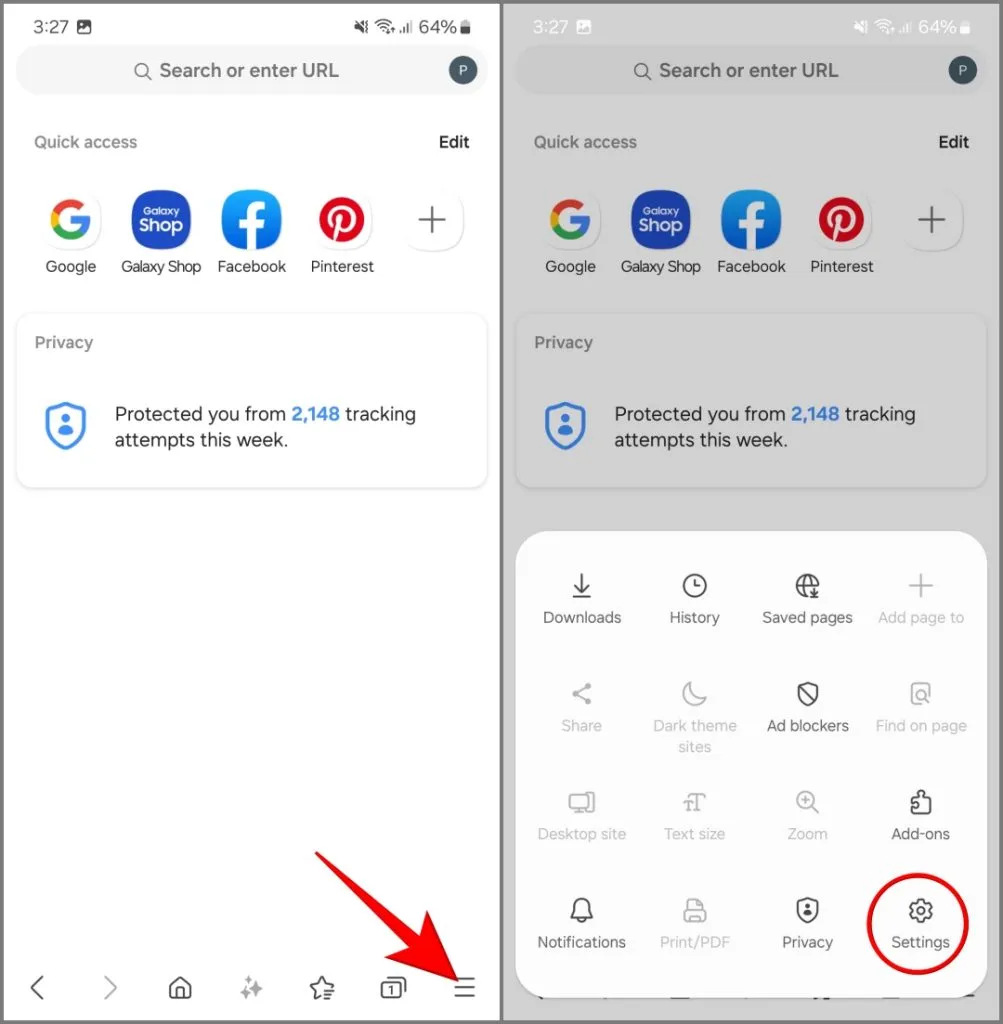
3. Selecione Navegação Assistência e escolha .Resumir
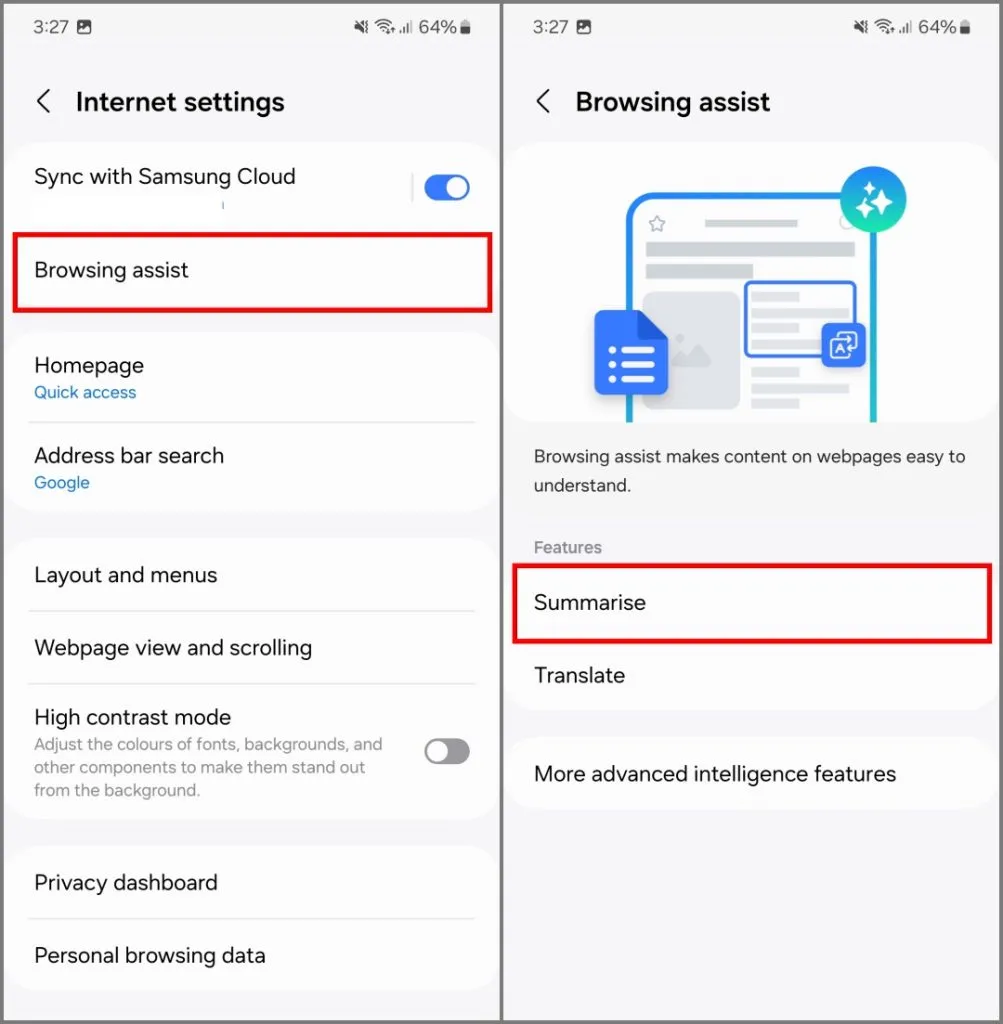
4. Ative o botão para ativar Resumir.
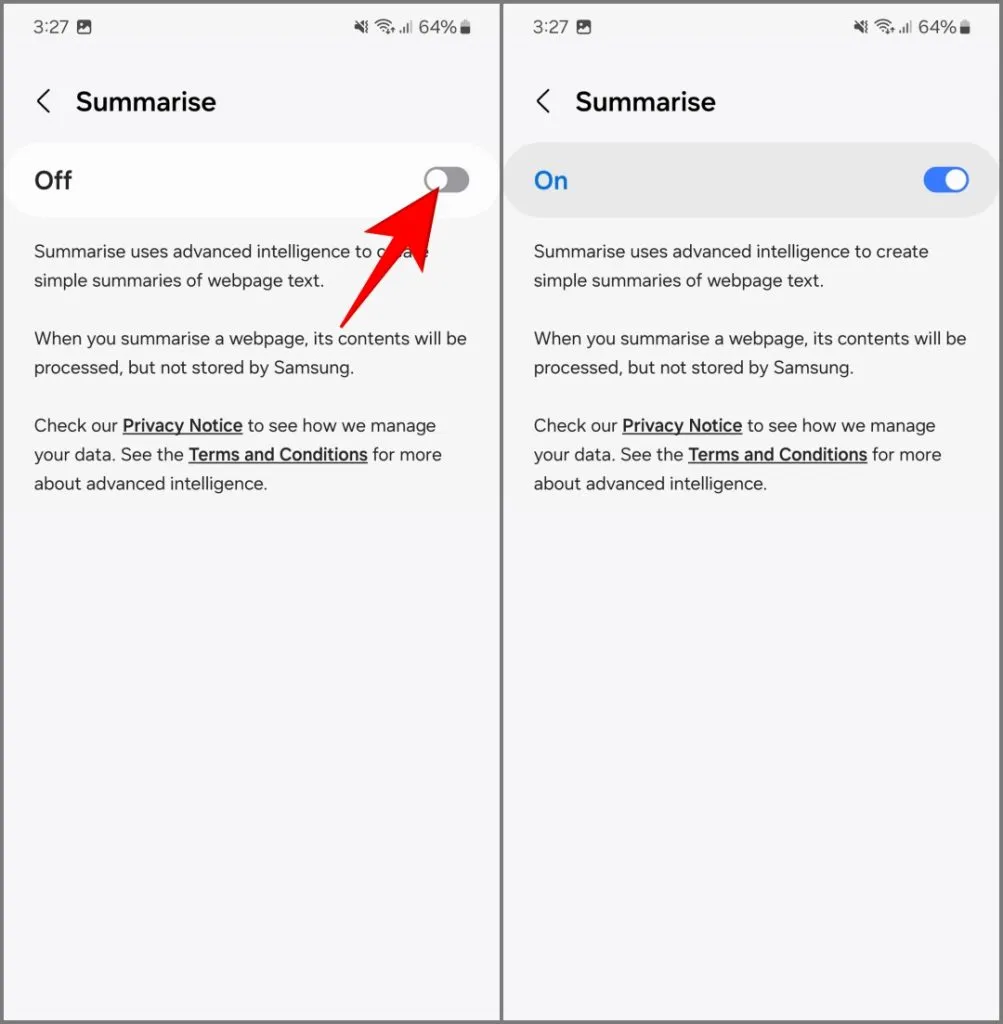
5. Vá para qualquer página da Web e toque no ícone Assistência de navegação na barra de ferramentas inferior.
6. Selecione Resumir.
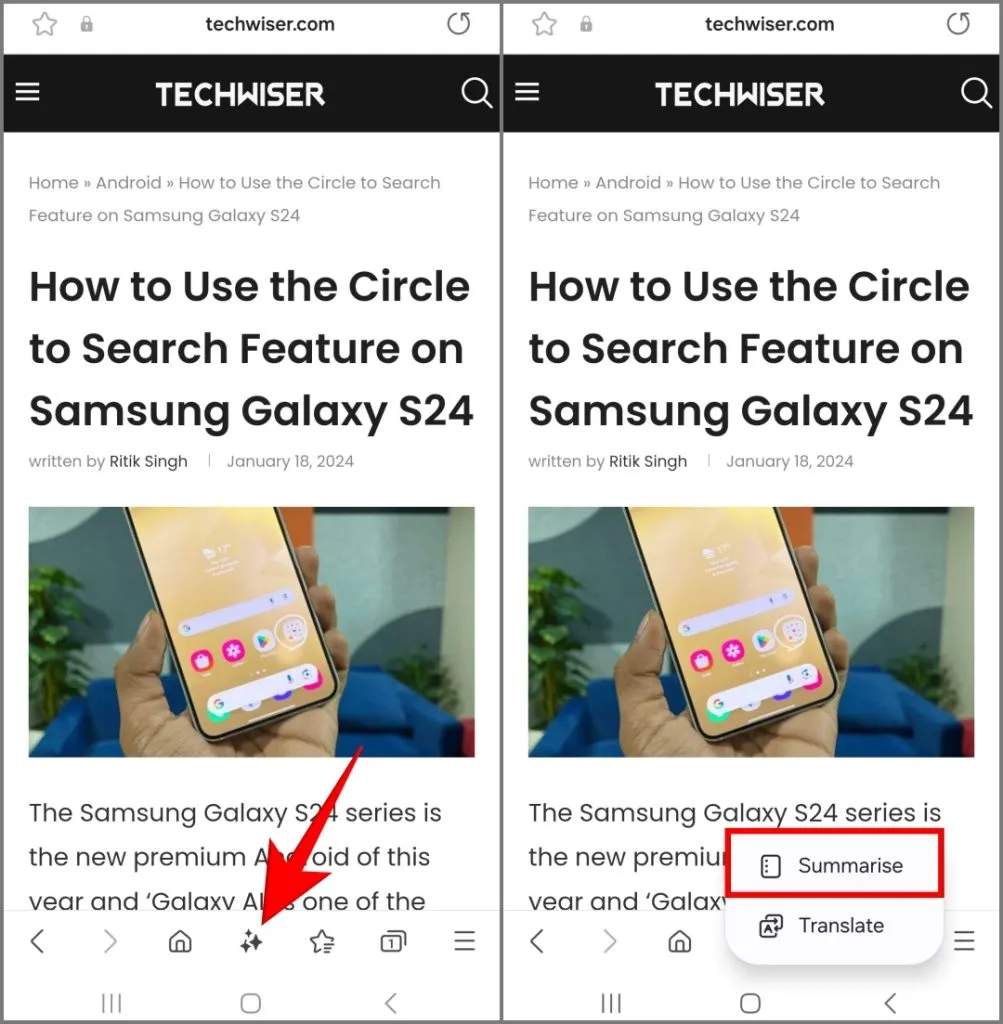
Você receberá um resumo de todo o artigo ou página da web em marcadores. Além disso, você pode Copiar ou Traduzir o resumo usando as respectivas opções em a parte inferior.
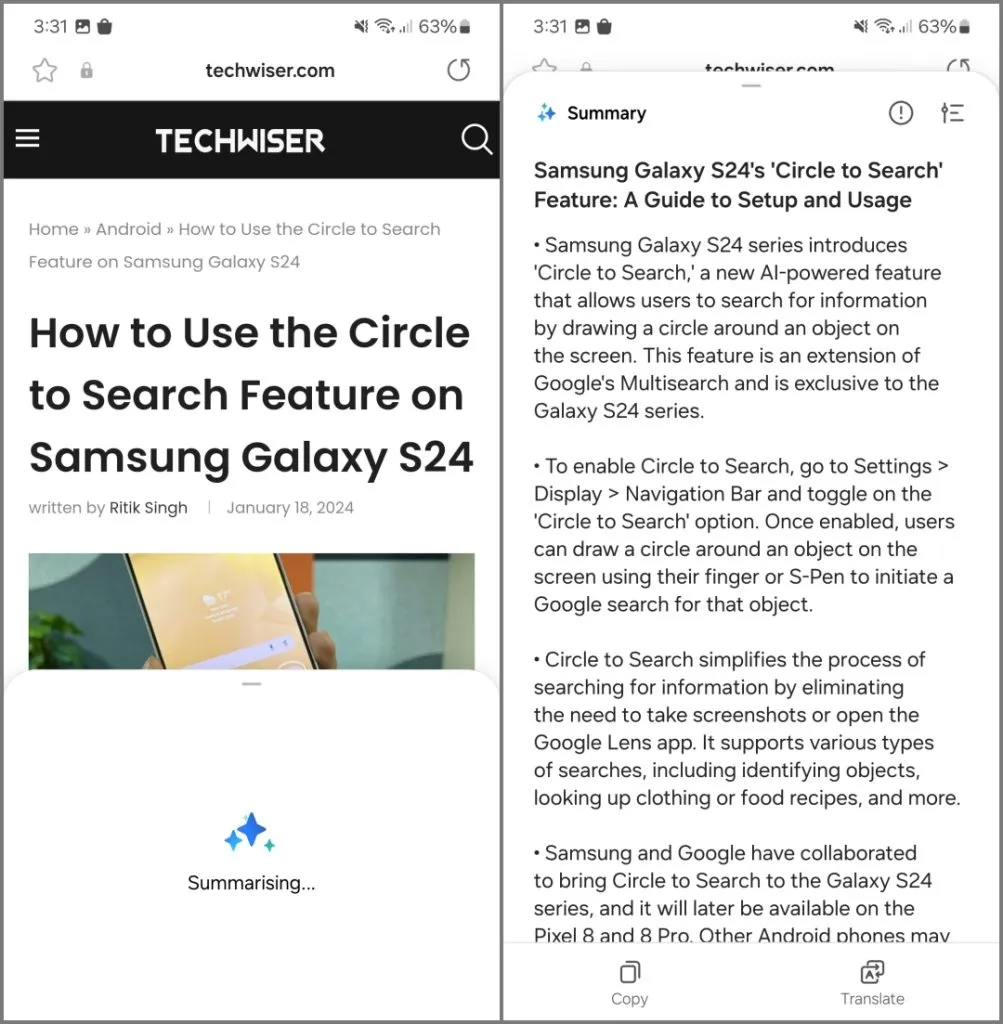
Se você preferir resumos mais curtos, toque no ícone Configurações no canto superior direito e altere-o de Detalhado (padrão) para Padrão. Isso fornecerá resultados mais concisos.
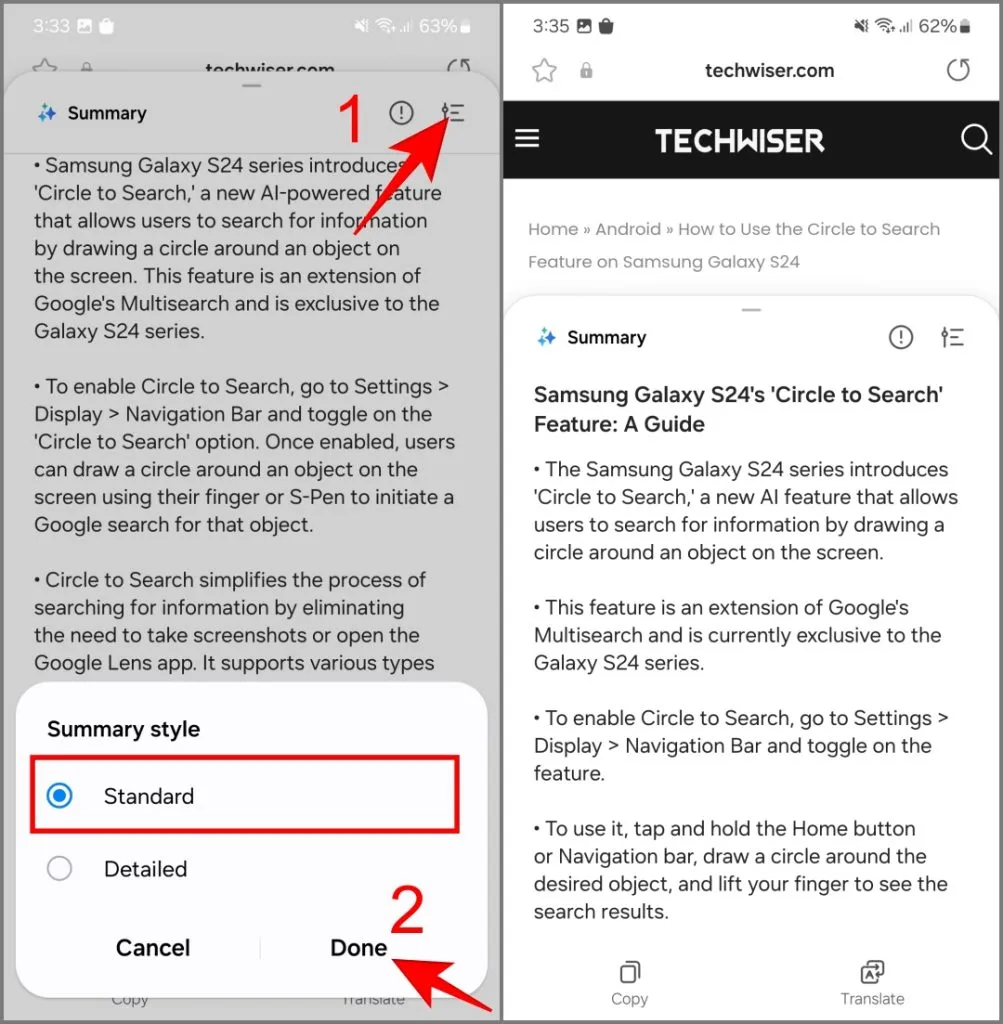
Como usar o Tradutor no Assistente de navegação
Embora o Google Tradutor funcione bem, você ainda precisa instalá-lo e ativá-lo em seu telefone Android. No entanto, o recurso Traduzir no Assistente de navegação é o padrão. Tudo que você precisa fazer é tocar no botão Traduzir enquanto navega. Veja como:
1. Vá para qualquer página da web que você deseja traduzir.
2. Toque no ícone Assistência de navegação na parte inferior e selecione Traduzir.
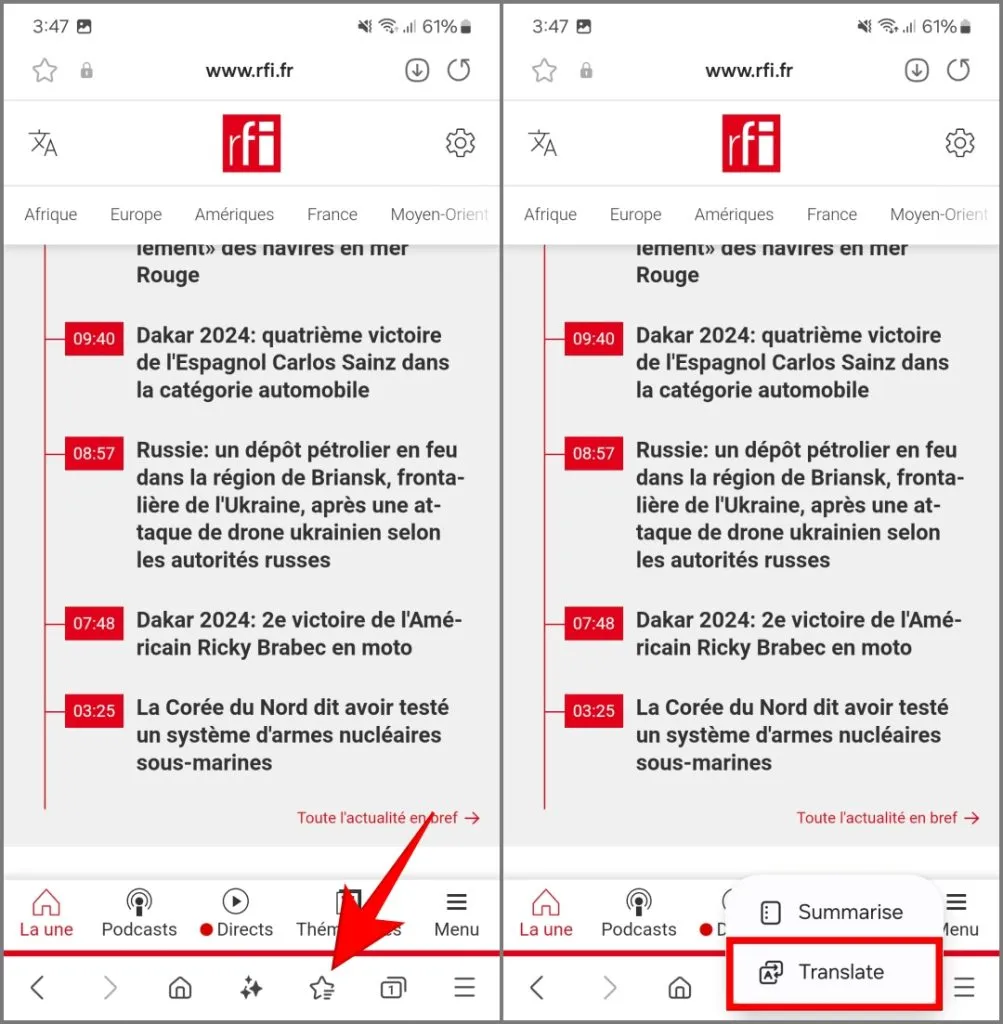
3. Você verá um pop-up de tradução na parte superior da página da web. Selecione seu idioma preferido e toque no botão Traduzir.
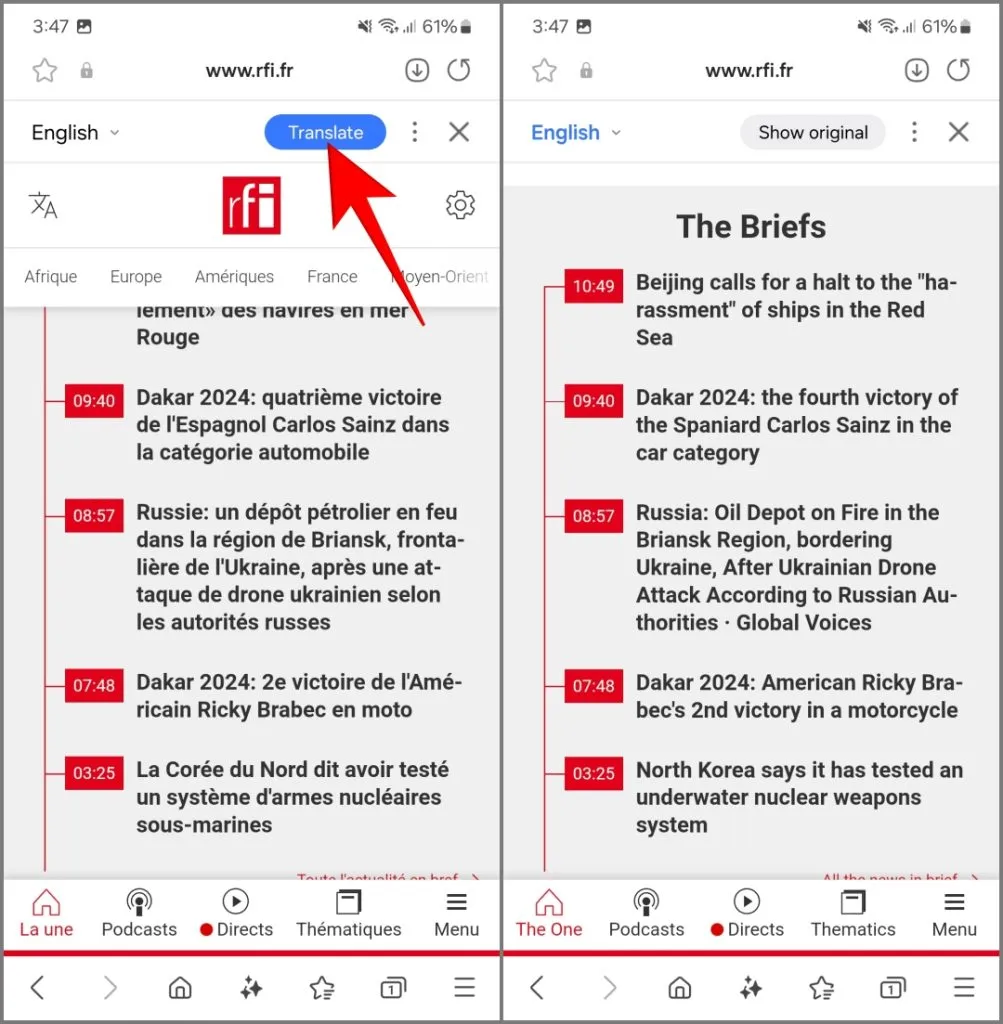
Em apenas alguns segundos, a página da web será traduzida para o idioma de sua preferência. Além disso, quaisquer outras páginas que você visitar no site a partir daí serão traduzidas automaticamente.
Os modos Tradução e No dispositivo requerem pacotes de idiomas para funcionar. Você pode baixar pacotes de idiomas em seu telefone Samsung acessando o aplicativo Configurações e tocando em Samsung Internet Configurações e escolha Navegação Assistência. Em seguida, toque em Traduzir e escolha Pacotes de idiomas para tradução. Alternativamente, escolha Configurações, selecione Geral Gerenciamento e toque em Idioma Pacotes.
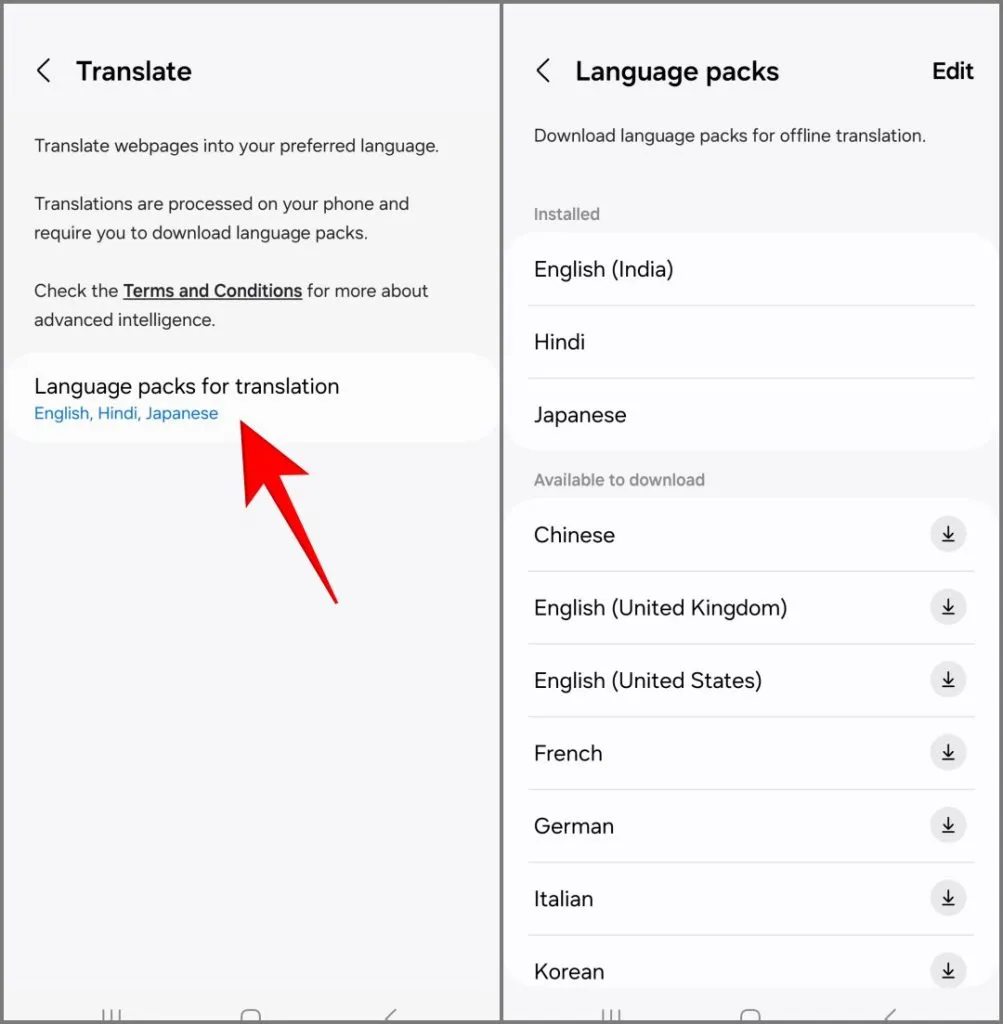
Atualmente suporta tradução entre 13 idiomas: chinês simplificado, inglês (Índia, Reino Unido, Estados Unidos), francês, alemão, hindi, italiano, japonês, coreano, polonês, português, espanhol (México, Espanha, Estados Unidos), tailandês, e vietnamita. Mais idiomas serão adicionados em atualizações futuras.
Traduzimos alguns artigos usando o Google Translate e o Browsing Assist Translate da Samsung Internet. As traduções são geralmente consistentes em todas as plataformas. No entanto, a oferta do Galaxy AI da Samsung parece mais natural em alguns casos.
O assistente de navegação está chegando aos telefones Samsung Galaxy mais antigos
O Assistente de navegação é um dos recursos do Galaxy AI introduzidos na série Samsung Galaxy S24. Temos boas notícias se você está se perguntando se esses recursos estarão disponíveis no seu antigo telefone Galaxy.
A Samsung confirmou à Autoridade Android que muitos recursos do Galaxy AI chegarão em modelos anteriores, incluindo a série Galaxy S23, Galaxy S23 FE , Galaxy Z Fold 5 e Flip 5 e série Galaxy Tab S9 no primeiro semestre do ano.
Infelizmente, a empresa não esclareceu quais recursos chegarão aos telefones mais antigos. Alguns recursos são processados na nuvem, semelhante ao Pixel’s Magic Eraser, que foi posteriormente lançado para mais dispositivos. Ao mesmo tempo, as tarefas de IA no dispositivo exigem os recursos do Snapdragon 8 Gen 3 e do Exynos 2400, limitando sua disponibilidade em modelos mais antigos.
Deixe um comentário